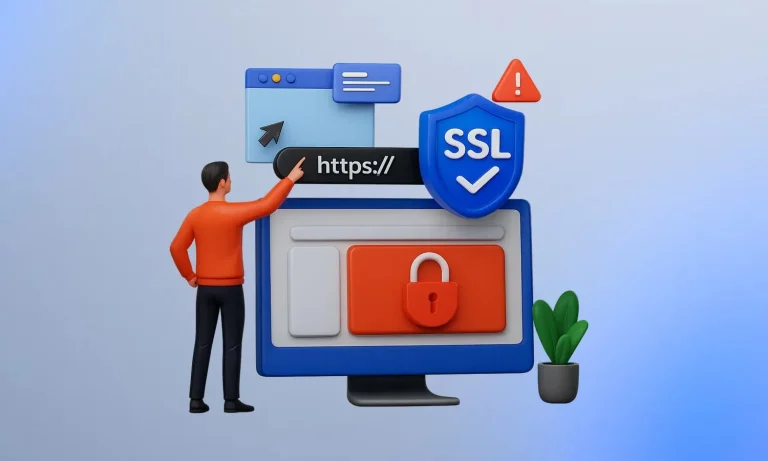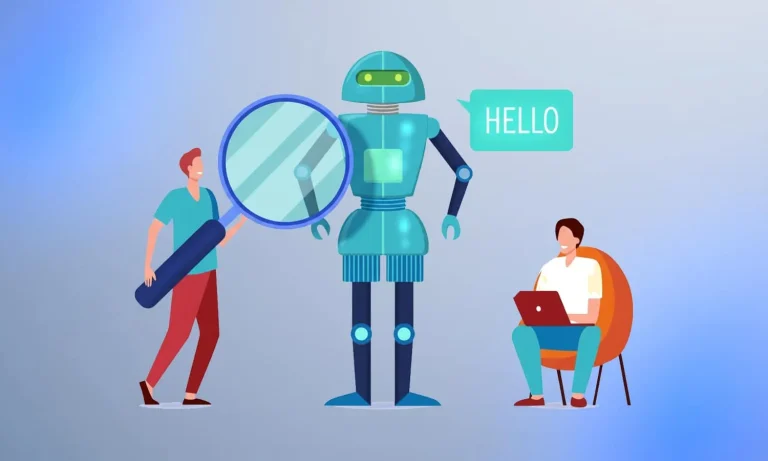به اشتراک بگذارید
- خرید هاست سی پنل
- دانلود WordPress و آپلود آن در File Manager
- ایجاد دیتابیس از طریق ایجاد دیتابیس
- انتقال محتوای وردپرس به مسیر Public_html
برای اینکه بتوانید یک سایت وردپرسی داشته باشید باید ابتدا یک هاست سی پنل تهیه کنید زیرا کنترل پنل cPanel سازگارترین کنترل پنل برای نصب وردپرس ا ست. هدف این آموزش ارائه ساده ترین روش نصب وردپرس روی هاست سی پنل به صورت صفر تا صد است، پس تا انتها همراه ما باشید.
پلنهای متنوع هاست سی پنل وب داده را اینجا 👇 ببینید…
آنچه در این مقاله میخوانید:
WordPress چیست ؟
زبان این سیستم مدیریت محتوا PHP بوده و برای ذخیره داده ها از دیتابیس MySQL استفاده می کند. در حال حاضر بیش از 60% وبسایتهای ایرانی از WordPress استفاده میکنند و یکی از محبوب ترین CMS ها میان طراحان وب ایرانی است چرا که از زبان فارسی نیز پشتیبانی می کند.
مزایای نصب WordPress
بد نیست قبل از اینکه به آموزش نصب وردپرس روی هاست cPanel بپردازیم، به مزایای استفاده از این سیستم مدیریت محتوا روی هاست نیز اشاره کنیم. از جمله مهمترین مزایای نصب وردپرس می توان به موارد زیر اشاره کرد:
🟢استفاده آسان و انعطاف پذیری بالا : وردپرس رابط کاربری بسیار سادهای دارد که حتی بدون دانش فنی نیز می توانید با چندکلیک آن را نصبکرده و محتوای سایت خود را مدیریت کنید. علاوه بر این، امکان ساخت انواع مختلف وبسایت را فراهم میکند و از زبان فارسی بهطور کامل پشتیبانی میکند.
🟢قالب ها و افزونههای متنوع: تنوع بالای افزونهها (Plugins) و قالبها (Themes) در وردپرس این امکان را میدهد که برای شخصی سازی و دیزاین سایت خود از آنها استفاده کنید. از طراحی فرم تماس گرفته تا افزودن اسلایدر و دهها قابلیت دیگر، همه با چند کلیک ساده قابل انجام است.
🟢رایگان بودن و پشتیبانی گسترده: مزیت مهم وردپرس این است که یک سیستم مدیریت محتوای متنباز (Open Source) است که کاملا رایگان عرضه میشود و نیاز به پرداخت هزینه لایسنس ندارد. به دلیل محبوبیت بالا، جامعه بزرگی از توسعه دهندگان در سراسر جهان آن را پشتیبانی میکنند و منابع آموزشی رایگان و متنوعی برای آن وجود دارد.
🟢قابلیت سئو فرندلی (SEO Friendly): وردپرس به لطف داشتن افزونه ها و ابزارهای داخلی متنوع و قدرتمندی که برای سئو در اختیار کاربران قرار می دهد به شما کمک می کند تا سایت تان را برای موتورهای جستجو بهینه کنید.
پیشنیازهای نصب WordPress روی سی پنل
- هاست فعال
- دامنه فعال
- ست شدن DNS های هاست روی دامنه
- اطمینان از متصل شدن هاست و دامنه
- فایل فشرده نصب وردپرس
💡ست شدن DNS روی هاست: جهت بررسی ست بودن DNS روی دامنه مورد نظرتان نیز می توانید از طریق IntoDNS آن را بررسی کنید.
💡اتصال هاست و دامنه: جهت بررسی اطمینان از اتصال هاست و دامنه، می توانید آدرس سایت یا دامنه خود را در مرورگر وارد کنید در صورتی که با خطای 404 مواجه شوید یعنی همه چیز درست است وعلت نمایش این خطا هم این است که هنوز محتوایی برای نمایش به کاربر وجود ندارد.
در صورتی که هنوز هاست تهیه نکردهاید، میتوانید با خرید هاست cPanel وبداده از امکانات فوقالعاده آن بهرهمند شوید. این سرویسها امکان کانفیگ منابع اختصاصی را برای شما فراهم میکنند و قابلیت افزودن تا ۱۰ دامنه اضافی به همراه امکان تغییر دامنه اصلی را در اختیار دارید. همچنین برای افزایش امنیت، Imunify360 بهصورت پیشفرض فعال است تا وبسایت شما در برابر تهدیدات مختلف محافظت شود.
از طرف دیگر، وبداده برای اطمینان خاطر بیشتر کاربران، بکاپگیری منظم و اسنپشات رایگان را ارائه میدهد تا در هر شرایطی بتوانید سایت خود را بازیابی کنید. به این ترتیب، با انتخاب هاست cPanel وبداده، هم امنیت و هم پایداری وبسایتتان تضمین خواهد شد.
آموزش نصب وردپرس روی سی پنل
در این آموزش ما از هاست سی پنل وب داده استفاده کرده ایم اما لازم است بدانید که این آموزش به صورت کاملا جامع بوده و تفاوتی ندارد که از کدام شرکت هاستینگ، هاست خود را خریداری کرده اید.
1- آموزش نصب وردپرس روی سی پنل به صورت Manually
مزیت این روش در این است که شما کنترل کامل روی فرآیند نصب خواهید داشت و علاوه بر آن، شناخت بهتری از ساختار وردپرس و دیتابیس پیدا میکنید. همین موضوع کمک میکند در آینده اگر با مشکلی مواجه شدید، راحتتر بتوانید آن را مدیریت و برطرف کنید.
گام اول : ورود به سی پنل برای نصب WordPress
در وب داده از طریق ایمیلی که حاوی مشخصات سرویس شماست با کلیک روی آدرس کنترل پنل و یا از طریق داشبورد وب داده، از قسمت محصولات/ سرویس ها روی منوی باز شونده دکمه مدیریت کلیک کنید و از این منو روی ورود به cPanel کلیک کنید تا با صفحه روبرو مواجه شوید.
در پنجره ورود به سی پنل نام کاربری و رمز عبور که شرکت هاستینگ در اختیار شما قرار داده را وارد کنید.
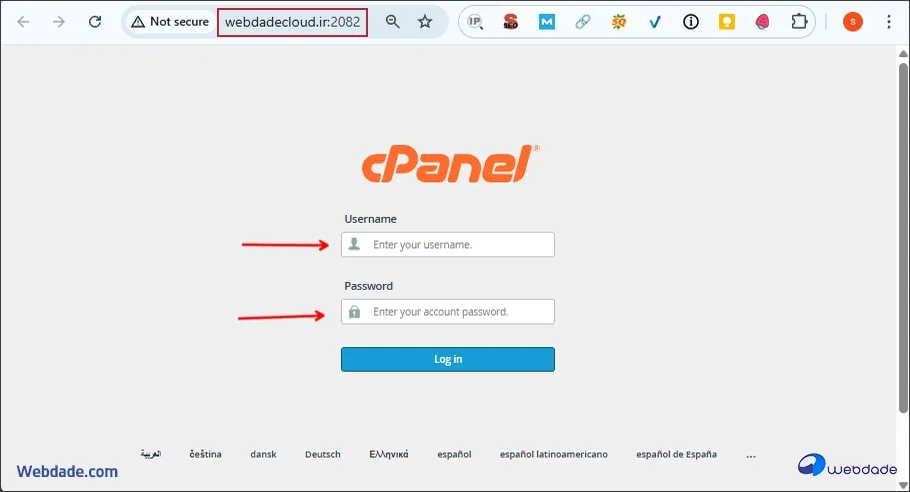
گام دوم : دانلود فایل نصب وردپرس
روی لینک بالا کلیک کنید و مطابق تصویر زیر روی دکمه آبی رنگ Download WordPress کلیک کنید و آخرین نسخه وردپرس را دانلود کنید.
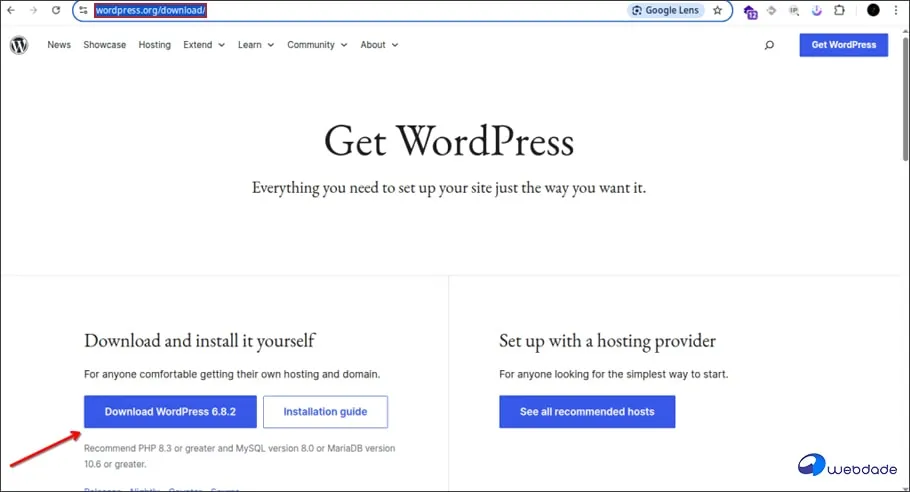
گام سوم : آپلود وردپرس روی هاست سی پنل
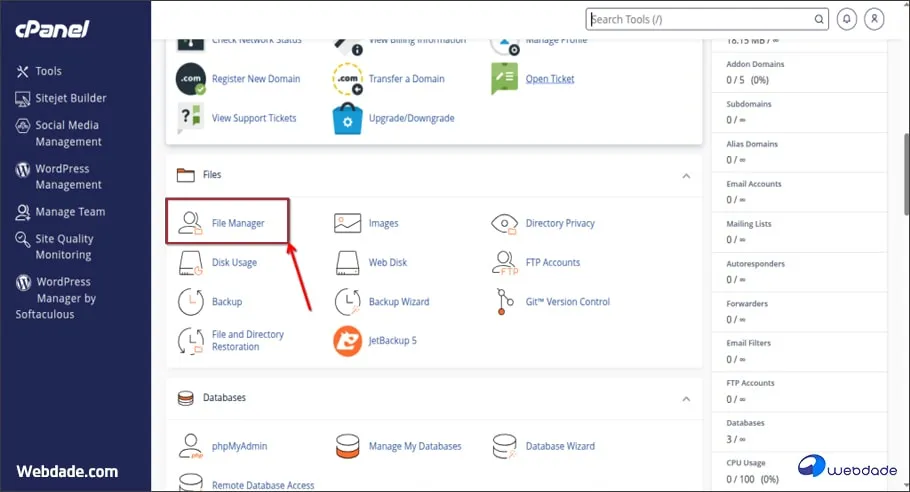
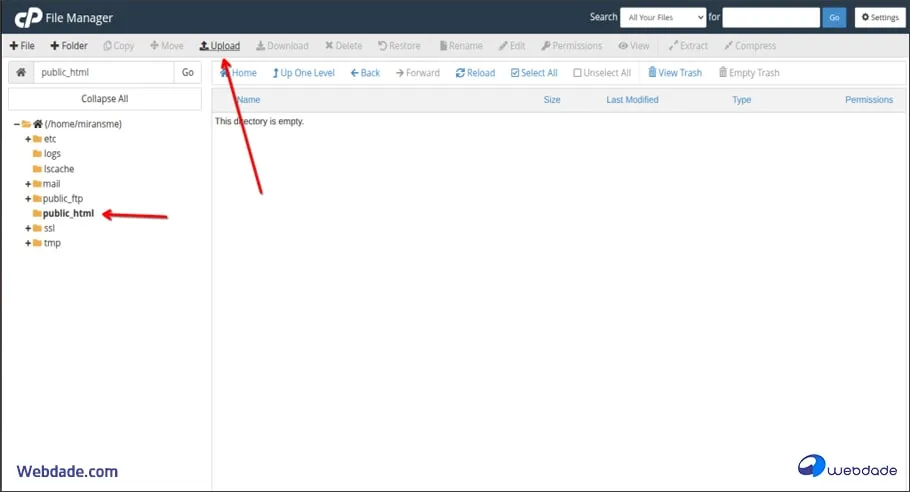
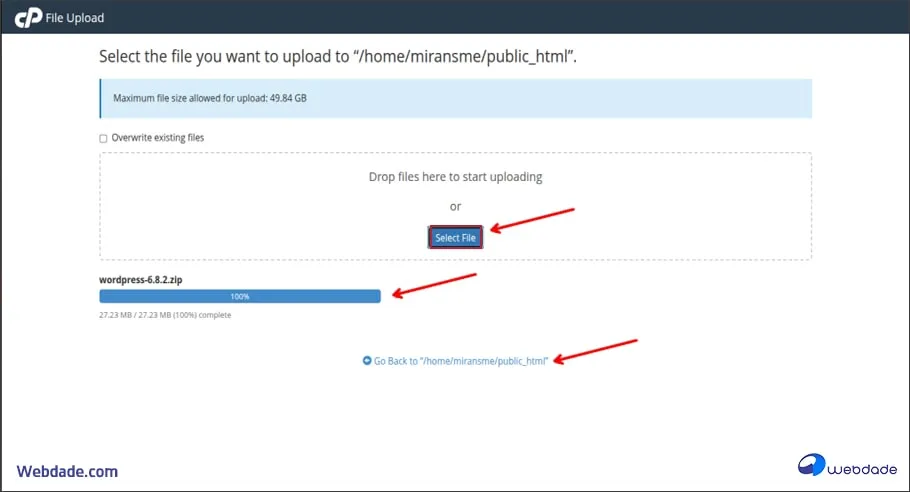
گام چهارم : انتقال محتوای فایل وردپرس به مسیر اصلی سی پنل Public_html
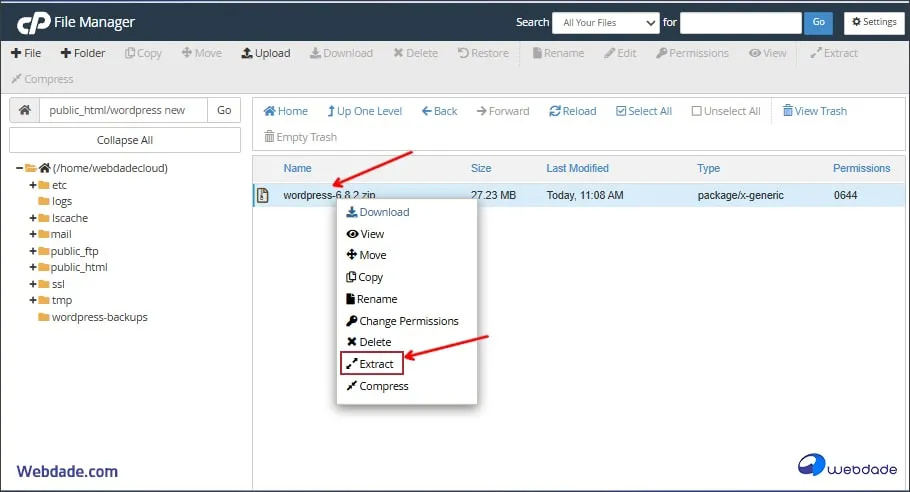
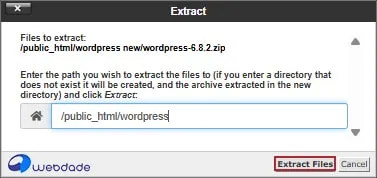
اگر قصد دارید وردپرس را روی دامنه اصلی هاست خود نصب کنید، لازم است تمامی محتویات این فولدر را به Public_html منتقل کنید. مهمترین نکته نصب WordPress همینجاست زیرا اگر محتویات فایل نصبی در همین پوشه وردپرس باقی بماند قادر به ادامه مراحل نصب نخواهید بود.
👈 برای ادامه فرایند نصب وردپرس روی هاست، لازم است محتوای وردپرس را به مسیر اصلی سی پنل یعنی Public_html منتقل کنید. برای این کار کافی است:
🔶روی فولدر WordPress کلیک کرده تا وارد آن شوید.
🔶 اکنون از منوی بالای صفحه روی Select All کلیک کنید تا تمامی محتویات پوشه انتخاب شوند (تمامی محتویات این فولدر، فایل های اصلی وردپرس هستند)
🔶سپس از منوی بالای صفحه روی Move کلیک کنید تا تمامی فایلهای این پوشه به مسیر اصلی منتقل شوند.
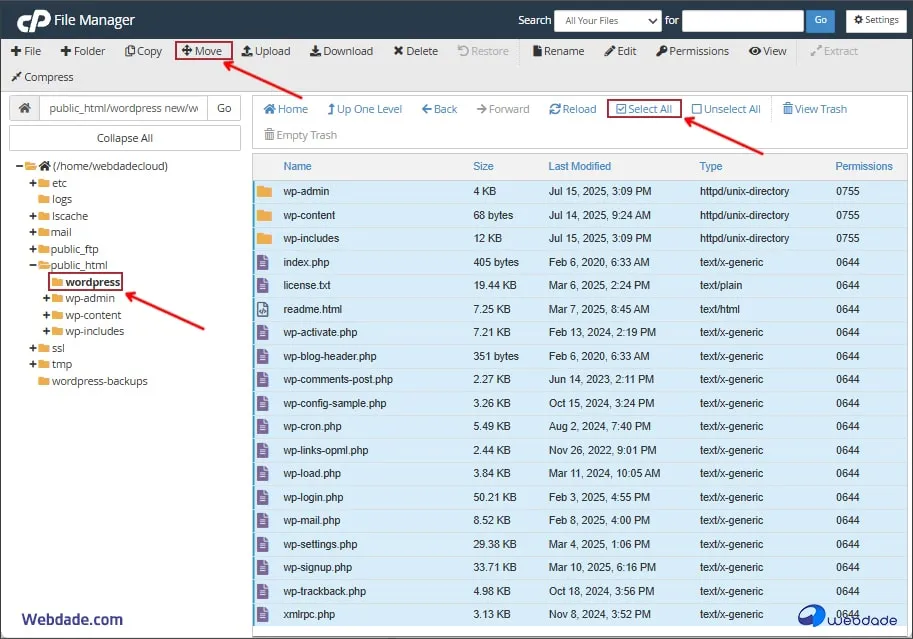
🔶 سپس روی Move Files کلیک کنید تا عملیات انتقال انجام شود.
🔶برای اطمینان از انتقال تمامی فایل ها، از سمت چپ صفحه روی فولدر Public_html کلیک کنید، در صورتی که تمامی فایل ها و فولدرها را مشاهده می کنید عملیات به درستی انجام شده است.
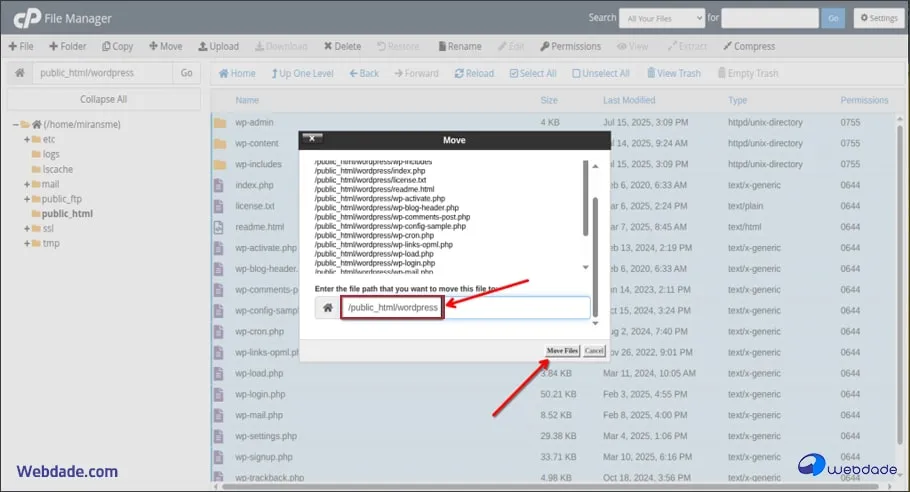
گام پنجم : ایجاد دیتابیس از طریق Database Wizard
برای این کار از داشبورد اصلی cPanel و در بخش databases روی Database Wizard کلیک کنید.
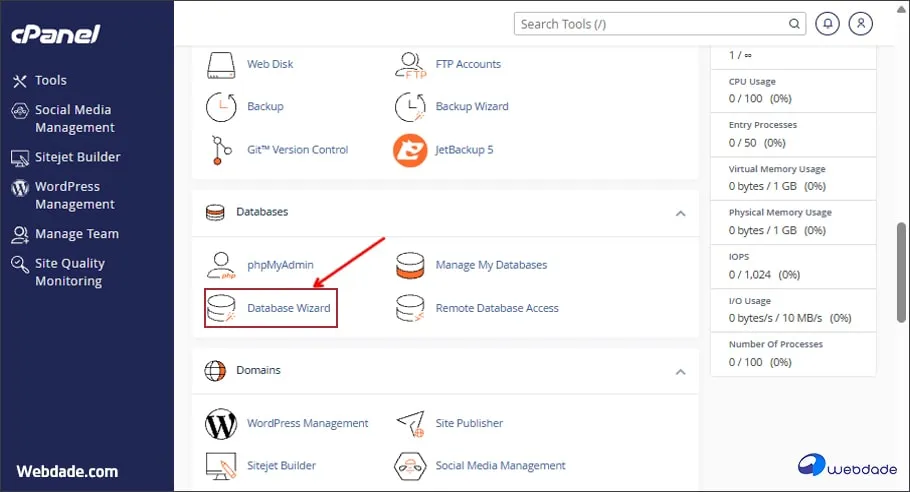
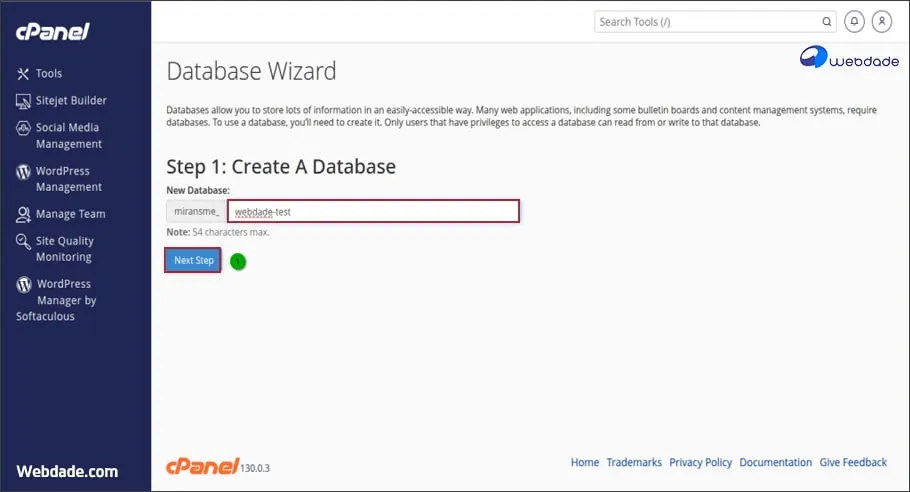
- در فیلد Username ، یک نام دلخواه وارد کنید.
- در فیلد Password ، رمز عبور خود را وارد کنید.
- در فیلد Password (Again) ، مجدد همان رمز عبور را وارد کنید.
📌 دقت داشته باشید که نام دیتابیس و نام کاربری از دو بخش تشکیل شده است که می بایست به صورت کامل آنها را ذخیره کنید .
مانند : Domainname_Databasename
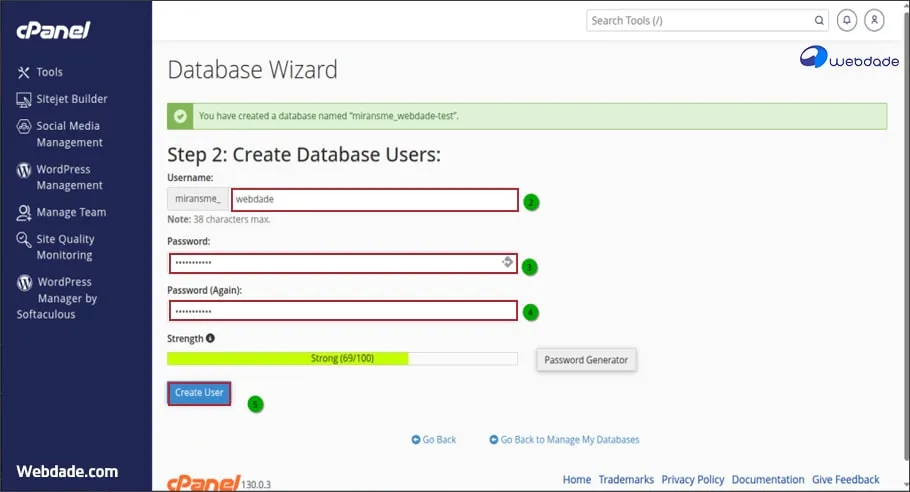
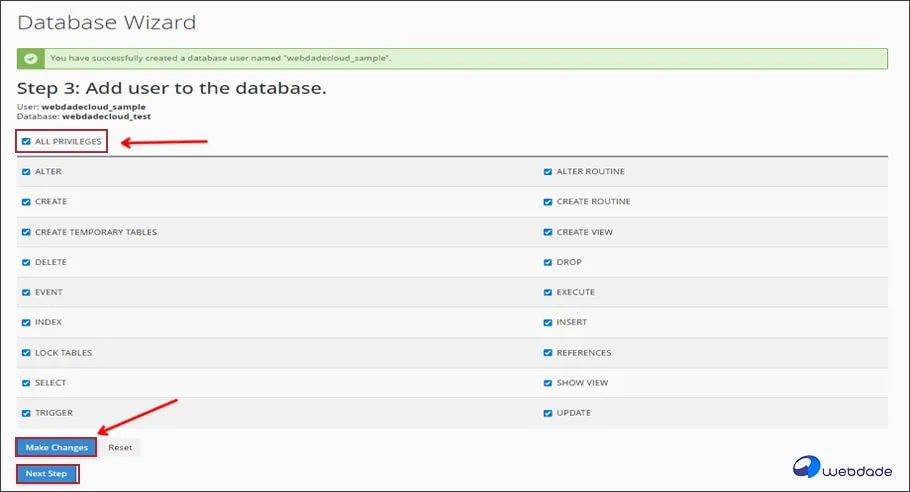
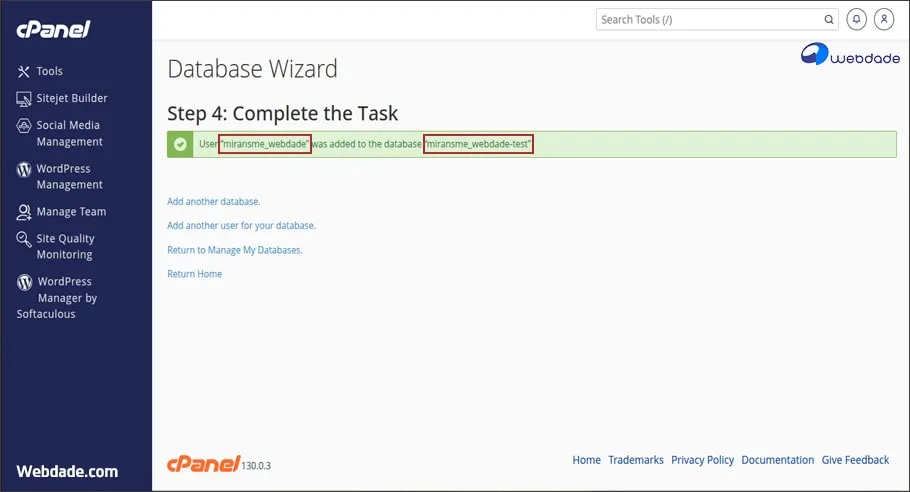
گام ششم : راه اندازی وردپرس روی cPanel
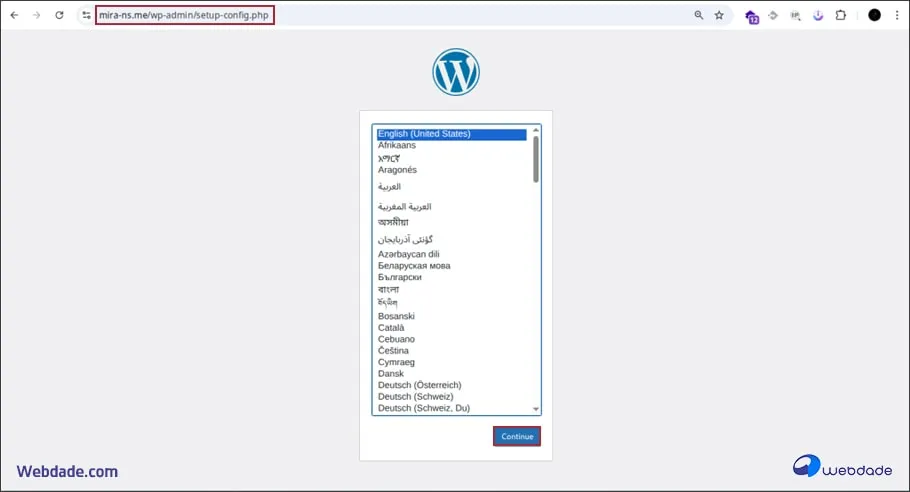
گام هفتم : اتصال وردپرس به دیتابیس
1️⃣ نام دیتابیسی که قبلا ایجادکردید.
2️⃣ یوزر نیمی که برای دیتابیس ایجاد کردید.
3️⃣ در این بخش پسورد دیتابیس ساخته شده در مرحله قبل را وارد کنید.
4️⃣ در فیلد Database Host، مقدار پیش فرض Localhost را به هیچ وجه تغییر ندهید.
5️⃣ در فیلد Table Prefix نیز مقدار پیشوند جداول وردپرس شما مشخص شده است که در صورت تمایل می توانید مقدار پیش فرض _wp را به پیشوند دلخواه خود تغییر دهید.
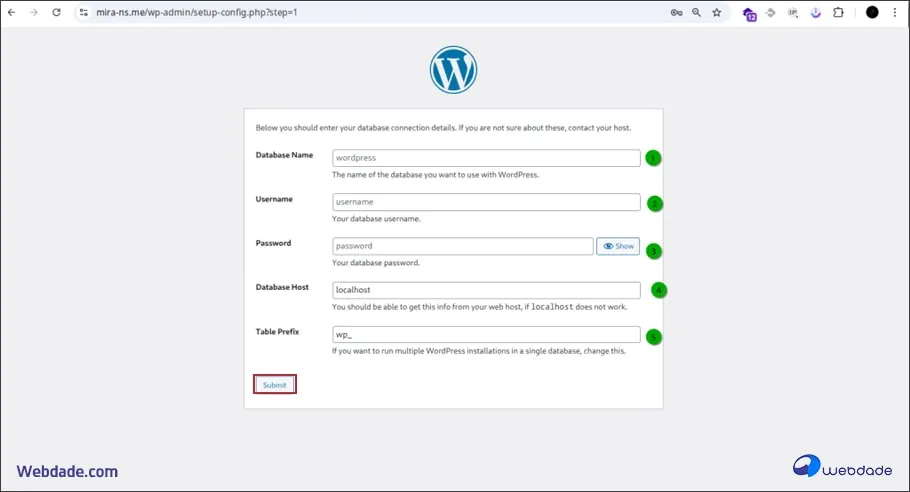

گام هشتم : ورود به وردپرس نصب شده
🔶این اطلاعات پیکربندی اولیه وردپرس شامل:
- Site Title (عنوان سایت) : نام وبسایت را در این فیلد وارد کنید عبارتی که در این بخش وارد می کنید همان عنوان صفحه اصلی سایت شما یا هدر سایت تان است. بهتر است نامی که در این بخش انتخاب می کنید ترکیبی از نام برند و توصیف کوتاه از آن باشد.
- Username (نام کاربری مدیر): در این بخش نام کاربری برای ورود به پنل مدیریت وردپرس را وارد نمایید بهتر است نام کاربری را Admin قرار دهید. (⛔دقت داشته باشید که این نام حتما باید به لاتین باشد و آن را ذخیره کنید زیرا در هر ورود به وردپرس به این نام کاربری و رمزعبور آن نیاز دارید.)
- Password (رمز عبور مدیر): در این فیلد می بایست یک رمزعبور قوی که جهت ورود به پنل مدیریت وردپرس از آن استفاده می شود را وارد کنید و حتما آن را در جایی ذخیره کنید.
- Your Email (ایمیل مدیر): در این فیلد یک ایمیل معتبر وارد کنید. زیرا تمامی آپدیت ها و هشدارهای احتمالی وردپرس به این ایمیل ارسال می شود. حتی برای بازیابی رمزعبور ، وردپرس رمز جدید را به همین ایمیل ارسال می کند پس حتما از ایمیل معتبر و قابل اطمینان استفاده کنید.
- Search engine visibility (نمایش به موتورهای جستجو): مهمترین فیلد در این بخش که به صورت مستقیم روی ایندکس شدن و سئو سایت شما تاثیرگذار است گزینه “Discourage search engines from indexing this site it is Up to search engines “to honor this request است.
🟢 زمانی که تیک این گزینه را بردارید به این معناست که ربات های گوگل می توانند وارد سایت شوند و آن را ایندکس کرده و سایت شما به کاربران نمایش داده می شود، اما در صورتی که تیک آن را بزنید، به این معناست که سایت noindex می شود بهتر است در زمانی که سایت شما در مرحله توسعه، استیجینگ یا قبل از لانچ است تیک این گزینه را بزنید تا موتورهای جستجو آن را بررسی نکنند.
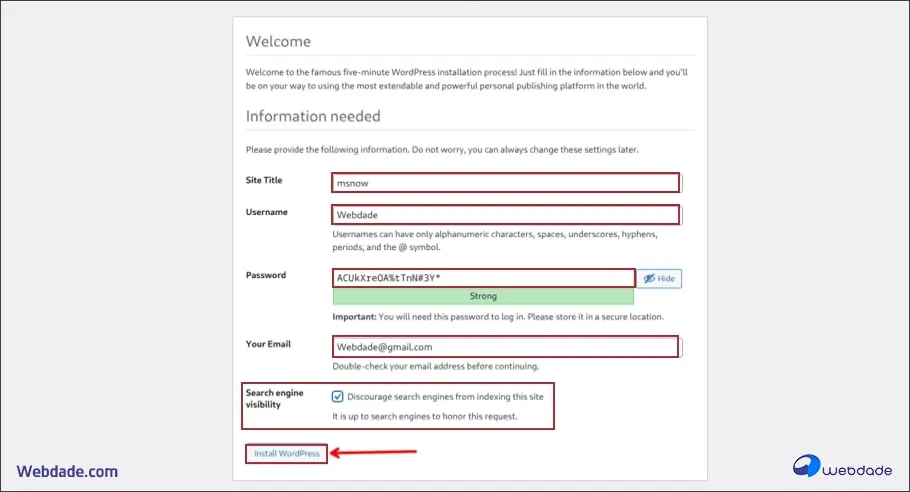
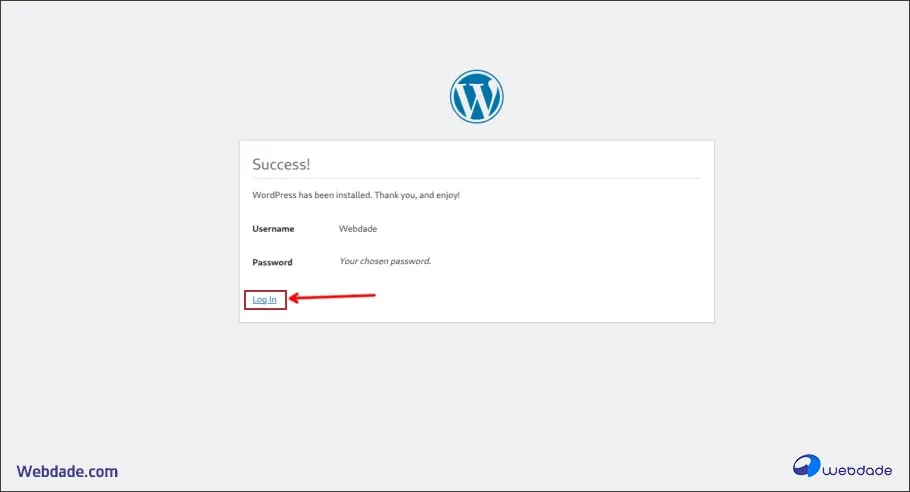
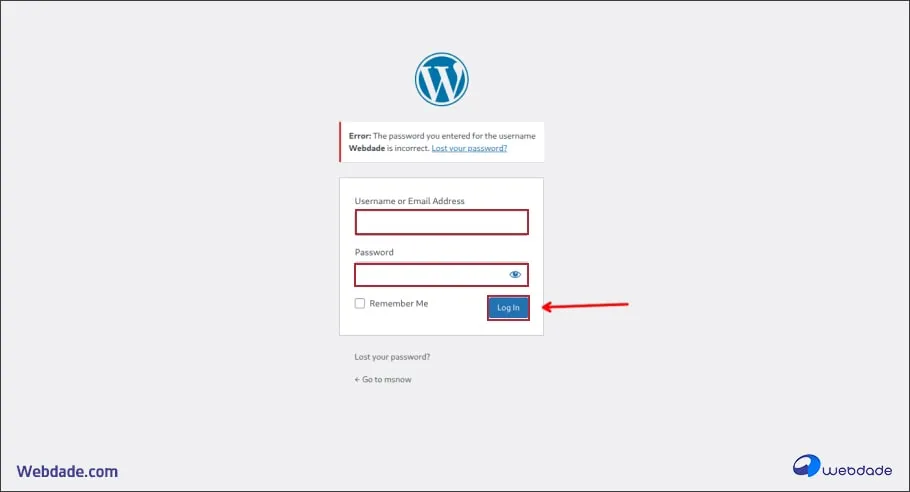
2- نحوه نصب wordpress با ابزار WPToolkit
کافی است پس از ورود به سی پنل هاست خود ابتدا روی WordPress management و سپس Install WordPress کلیک کنید. آموزش کامل نصب وردپرس با WP Toolkitرا در لینک زیر می توانید مشاهده کنید.👇

توصیه های امنیتی نصب وردپرس روی cPanel
1️⃣ فعال سازی گواهی SSL : توصیه می شود بلافاصله پس از نصب وردپرس، SSL هاست خود را فعال کنید برخی از ارائه دهندگان مانند وب داده در هنگام خرید هاست سی پنل گواهی SSL رایگان یا Let’s Encrypt ارائه می کنند. برای بررسی اینکه گواهی SSL هاست شما فعال است کافی است هنگام وارد کردن آدرس سایت خود در مرورگر دقت کنید که با https شروع می شود یا خیر ویا آیکن قفل سبز رنگ در مرورگر نمایش داده شود.
2️⃣ استفاده از رمز عبور قوی: توصیه مهم دیگر اینکه از رمز عبور قوی برای ادمین استفاده کنید.
3️⃣ تغییر پیشوند جداول دیتابیس: در نهایت در هنگام نصب وردپرس پیشوند جداول دیتابیس رو از مقدار پیشفرض wp_ به یک عبارت دلخواه تغییر دهید. همین موارد ساده سطح حمله ربات ها را محدودتر می کنند.
جمعبندی: نصب وردپرس روی سی پنل
سوالات متداول نحوه نصب وردپرس روی هاست
قبل از نصب وردپرس چه پیش نیازهایی لازم است؟
قبل از نصب وردپرس باید هاست تهیه کنید و از اتصال دامنه به هاست اطمینان حاصل کنید.